Kaip „Google“ kalendoriuje blokuoti kvietimus į šiukšles
Įvairios / / April 09, 2023
„Google“ kalendorius yra populiarus įrankis tvarkaraščiams ir įvykiams planuoti. Tačiau dažnai sulaukiate šlamšto kvietimų, kurie užgriozdina jūsų kalendorių. Laimei, „Google“ kalendorius pridėjo naują parinktį, leidžiančią blokuoti kvietimus į šiukšles.

Taigi galite lengvai atpažinti ir pašalinti „Google“ kalendoriaus kvietimus į šlamštą. Patogiausia tai, kad tai galima padaryti iš kompiuterio ir mobiliojo įrenginio. Skaitykite kartu, kad susigrąžintumėte kontrolę.
1 būdas: pakeiskite savo telefono kalendoriaus leidimus, kad blokuotumėte kvietimus į šiukšles
Tai viena iš dažniausiai pasitaikančių priežasčių, kodėl „Google“ kalendoriuje gaunami kvietimai į šlamštą. Nors „Android“ ir „iOS“ įrenginiai turi funkcijų apriboti programos prieigą prie kalendoriaus, kai kurios programos vis tiek gauna prieigą be jūsų leidimo. Štai kaip jų išvengti.
„Android“.
Veiksmams atlikti naudojame „OnePlus 7T“, kuriame veikia „Oxygen OS 12.1“. Tačiau jie išlieka daugiau ar mažiau panašūs visuose „Android“ įrenginiuose.
1 žingsnis: eikite į telefono nustatymų programą iš programų stalčiaus.
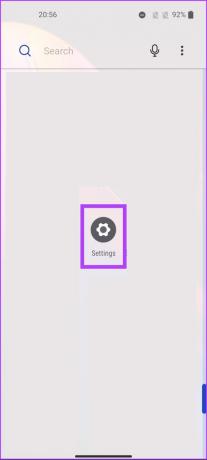
2 žingsnis: slinkite žemyn ir bakstelėkite Privatumas.
Pastaba: parinktys gali skirtis priklausomai nuo jūsų naudojamo įrenginio.

3 veiksmas: pasirinkite Leidimų tvarkyklė.
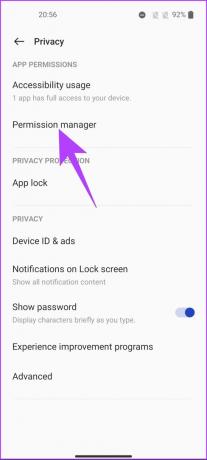
4 veiksmas: eikite į kalendorių.
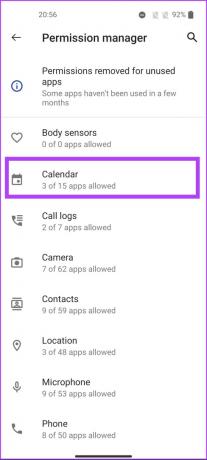
Skiltyje Leidžiama bus rodomos visos programos, turinčios prieigą prie jūsų „Google“ kalendoriaus.
5 veiksmas: bakstelėkite programą, iš kurios norite pašalinti „Google“ kalendoriaus prieigą.

6 veiksmas: pasirinkite Neleisti.
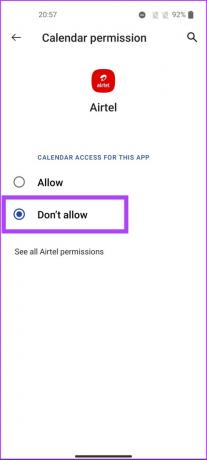
Dėl to programos prieiga prie jūsų kalendoriaus buvo pašalinta. Tačiau jei naudojate iPhone, pereikite prie kito skyriaus.
„iPhone“.
1 žingsnis: atidarykite „iPhone“ nustatymus.

2 žingsnis: slinkite žemyn ir bakstelėkite „Privatumas ir sauga“.
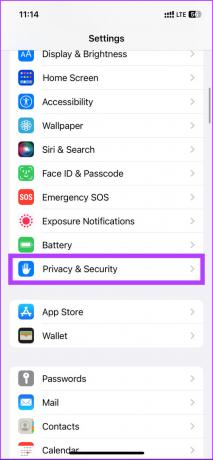
3 veiksmas: Skiltyje „Privatumas ir sauga“ pasirinkite Kalendoriai.

4 veiksmas: Išjunkite programą (-as), iš kurios (-ių) norite pašalinti prieigą.

Dabar pašalinote tam tikros programos prieigą prie kalendoriaus. Atminkite, kad tai neištrins ir nepakeis jau sukurtų nepageidaujamų įvykių. Turėsite tai padaryti rankiniu būdu tiek „iPhone“, tiek „Android“, kaip aptarta vėlesnėje šio straipsnio dalyje.
Patarimas: jei susiduriate su sinchronizavimo problemomis, peržiūrėkite jas geriausi būdai ištaisyti „Google“ kalendoriaus nesinchronizavimą „iPhone“..
2 būdas: pakeiskite įvykių nustatymus „Google“ kalendoriuje, kad atsikratytumėte kvietimų į šiukšles
Taip pat galite pakeisti įvykio nustatymus, kad atsikratytumėte kvietimų į šlamštą. Be to, jei pakeisite el. pašto kvietimo į įvykį nustatymą darbalaukyje, tas pats atsispindės mobiliajame įrenginyje ir atvirkščiai. To nepadarius, pereikime prie darbalaukio veiksmų.
Darbalaukyje
1 žingsnis: eikite į „Google“ kalendorių pasirinktoje naršyklėje.
Eikite į „Google“ kalendorių

2 žingsnis: spustelėkite krumpliaračio (nustatymų) piktogramą viršutiniame dešiniajame kampe.
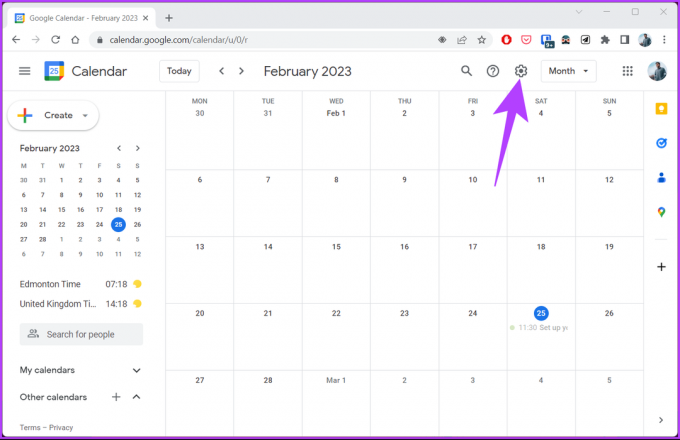
3 veiksmas: išskleidžiamajame meniu pasirinkite Nustatymai.

4 veiksmas: spustelėkite Įvykio nustatymai dalyje Bendra.
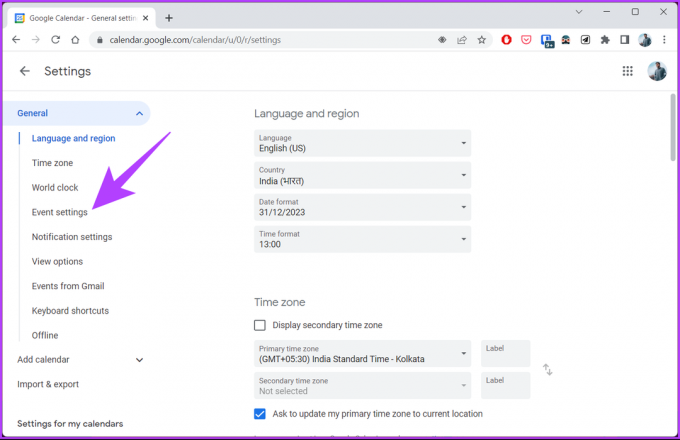
5 veiksmas: Dešinėje srityje išskleidžiamajame sąraše spustelėkite „Pridėti kvietimus į mano kalendorių“ ir pasirinkite „Tik jei siuntėjas žinomas“.
Pastaba: jei norite tvarkyti el. pašto kvietimus, pasirinkite „Kai atsakau į kvietimą el. paštu“. Taip galėsite geriau valdyti savo tvarkaraštį.

6 veiksmas: Galiausiai spustelėkite Gerai, kad patvirtintumėte pakeitimus.

Tštai tu turi. Naudodami darbalaukį pakeitėte įvykių nustatymus „Google“ kalendoriuje. Jei neturite prieigos prie kompiuterio, bet vis tiek norite pakeisti „Google“ kalendoriaus nustatymai, pereikite prie kito skyriaus ir sužinokite, kaip tai padaryti naudojant telefoną.
Mobiliajame telefone
1 žingsnis: atidarykite „Google“ kalendorių „Android“ arba „iOS“ įrenginyje.
2 žingsnis: Toliau, tap ant mėsainio piktogramos viršutiniame kairiajame kampe.
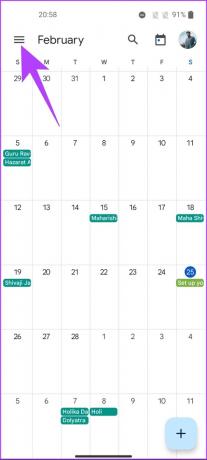
3 veiksmas: slinkite žemyn, kad surastumėte Nustatymai ir spustelėkite jį.

4 veiksmas: Nustatymų puslapyje eikite į Bendrieji ir pasirinkite Įtraukti kvietimus.

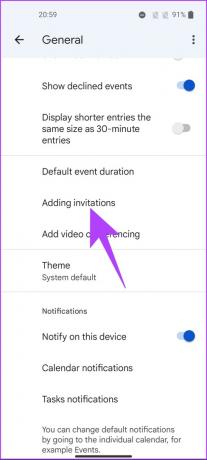
5 veiksmas: „Google“ paskyroje, kurioje norite blokuoti kvietimus į šlamštą, palieskite „Pridėti kvietimus prie mano kalendoriaus“.
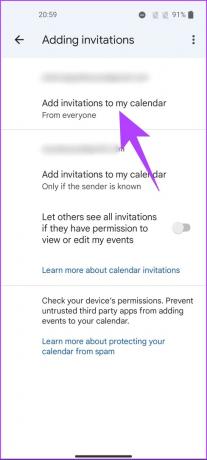
6 veiksmas: išskleidžiamajame meniu pasirinkite „Tik, jei siuntėjas žinomas“, kad būtų leista gauti kvietimus tik iš kontaktų sąrašo ir išvengti nežinomų siuntėjų.
Pastaba: norėdami geriau tvarkyti el. pašto pakvietimus, pasirinkite „Kai atsakau į kvietimą el. paštu“.
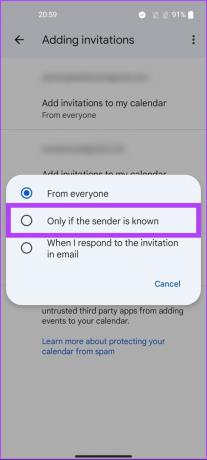
6 veiksmas: spustelėkite Gerai, kad pakeitimai įsigaliotų.

Na štai. Pakeitėte „Google“ kalendoriaus programos nustatymus, kad pašalintumėte šlamšto pakvietimus. Jei norite žengti dar vieną žingsnį ir ištrinti jau sukurtą kalendoriaus kvietimą, patikrinkite šį metodą.
3 būdas: kaip ištrinti visus šlamšto įvykius „Google“ kalendoriuje
Atminkite, kaip ir įvykių nustatymai, kai ištrinate šlamšto kalendoriaus įvykį iš kompiuterio, įvykis automatiškai ištrinamas ir iš telefono. Jums nereikia sekti ten nurodytų veiksmų. Pradėkime.
Kompiuteryje
1 žingsnis: eikite į „Google“ kalendorių pasirinktoje naršyklėje.
Eikite į „Google“ kalendorių

2 žingsnis: spustelėkite įvykį, kurį norite pašalinti iš kalendoriaus.

3 veiksmas: išsamios įvykio informacijos iššokančiajame lange spustelėkite ištrynimo piktogramą.
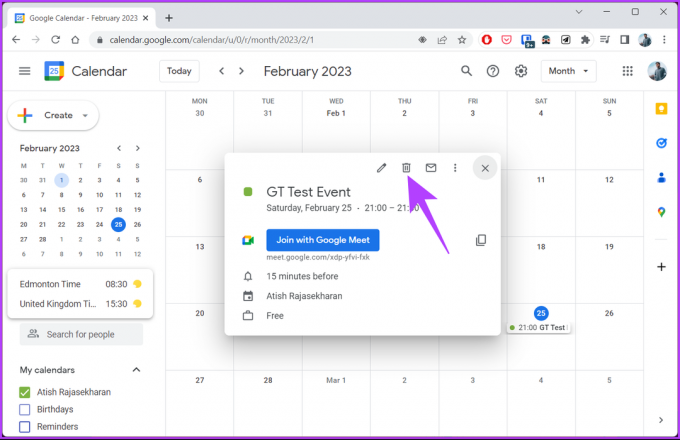
Viskas. Naudodami kompiuterį sėkmingai ištrynėte įvykį. Tą patį galite padaryti naudodami „Google“ kalendoriaus programą. Sekite kartu.
Mobiliajame telefone
Daug greičiau ir paprasčiau ištrinti nepageidaujamo pašto kalendoriaus įvykius mobiliajame įrenginyje. Atlikite toliau nurodytus veiksmus.
1 žingsnis: „Android“ arba „iOS“ įrenginyje atidarykite „Google“ kalendorių ir bakstelėkite įvykį, kurį norite ištrinti iš kalendoriaus.
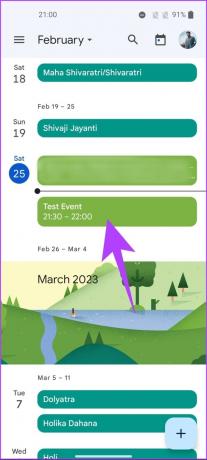
Būsite nukreipti į renginio informacijos puslapį.
2 žingsnis: bakstelėkite trijų taškų piktogramą viršutiniame dešiniajame kampe.

3 veiksmas: išskleidžiamajame meniu pasirinkite Ištrinti.
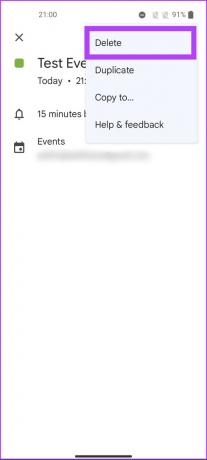
4 veiksmas: iššokančiajame lange „Ištrinti šį įvykį“ pasirinkite Ištrinti.

Na štai. Iš „Google“ kalendoriaus ištrynėte šlamšto el. pašto pakvietimus arba nežinomus įvykius. Jei turite klausimų, peržiūrėkite toliau pateiktą DUK skyrių.
DUK apie šlamšto blokavimą „Google“ kalendoriuje
Pagal numatytuosius nustatymus kiti gali matyti jūsų „Google“ kalendoriaus užduotis, tik jei aiškiai bendrinate savo užduočių sąrašą. Svarbu reguliariai peržiūrėti bendrinimo nustatymus, kad būtų laikomasi privatumo nuostatų.
Taip, kai spustelėsite „Taip“ ant „Google“ kalendoriaus kvietimo, renginio organizatoriui bus išsiųstas atsakymas, nurodantis, kad kvietimą priėmėte. Panašiai spustelėjus Ne siunčiamas atsakymas, nurodantis, kad atmetėte kvietimą.
Norėdami pranešti apie šlamštą „Google“ kalendoriuje, atidarykite „Google“ kalendoriaus programą > bakstelėkite šlamšto įvykį > dabar spustelėkite trijų taškų piktogramą viršutiniame dešiniajame kampe > išskleidžiamajame meniu pasirinkite „Pranešti kaip apie šlamštą“.
Atsikratykite kvietimų į šiukšles
Dabar, kai žinote, kaip „Google“ kalendoriuje blokuoti kvietimus į šlamštą, atlikite reikiamus pakeitimus, kad pašalintumėte kvietimus į šlamštą. Taip pat galbūt norėsite tai patikrinti geriausi būdai sinchronizuoti „Outlook“ kalendorių su „Google“ kalendoriumi.
Paskutinį kartą atnaujinta 2023 m. kovo 06 d
Aukščiau pateiktame straipsnyje gali būti filialų nuorodų, kurios padeda palaikyti „Guiding Tech“. Tačiau tai neturi įtakos mūsų redakciniam vientisumui. Turinys išlieka nešališkas ir autentiškas.
Parašyta
Atish Rajasekharan
Atish yra baigęs kompiuterių mokslus ir karštas entuziastas, mėgstantis tyrinėti ir kalbėti apie technologijas, verslą, finansus ir startuolius.



